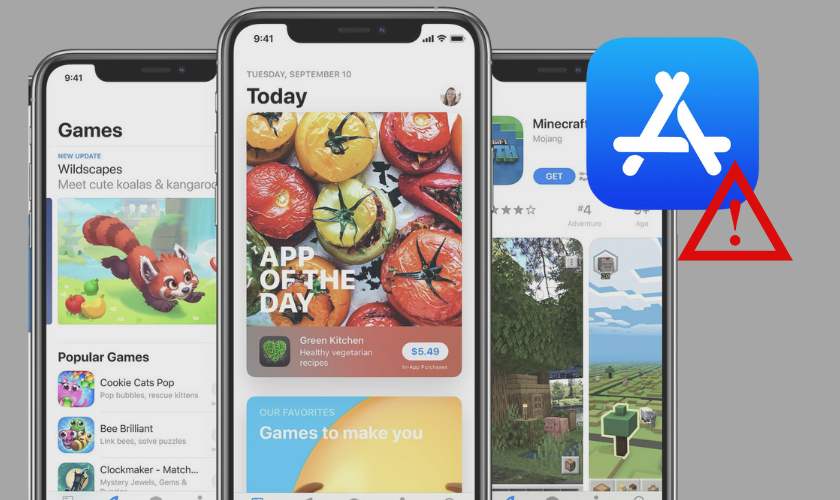Chắc hẳn, ai cũng sẽ có lần dùng iPhone bị lỗi không tải được ứng dụng trên App Store về máy. Điều này sẽ khiến người dùng không thể tiếp cận được các tiện ích, công cụ cần thiết. Đừng lo lắng, hãy theo dõi bài viết để biết được tại sao không tải được ứng dụng trên App Store. Cùng với 6 cách xử lý lỗi không tải được ứng dụng cực kỳ hiệu quả!
TÓM TẮT NỘI DUNG
Toggle1. Tại sao iPhone không tải được ứng dụng trên App Store?
App Store là một kho ứng dụng chỉ dành cho các thiết bị sử dụng hệ điều hành iOS như iPhone, iPad, Macbook… Kho ứng dụng này sẽ cung cấp hàng triệu app. Trong đó sẽ có app miễn phí lẫn app có tính phí, đa dạng cho mọi người. Vì vậy khi không tải được app từ App Store sẽ gây ra rất nhiều bất tiện cho người dùng.
Có rất nhiều nguyên nhân có thể dẫn đến việc lỗi không tải được ứng dụng trên App Store về iPhone. Các nguyên nhân phổi biến các bạn có thể thường gặp như sau:
- iPhone chưa được kết nối Internet. Mạng 4G/5G bị lỗi, không có kết nối WiFi.
- Dung lượng bộ nhớ trong đã quá đầy.
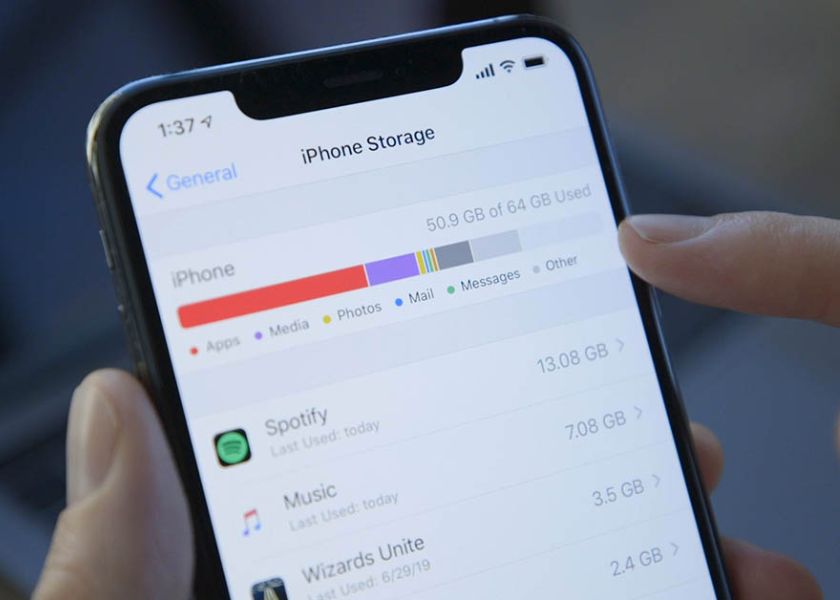
- Thời gian trên điện thoại sai lệch so với thời gian thực tế.
- Xung đột các phần mềm có trong hệ thống thiết bị.
- Ứng dụng đó không phù hợp với iPhone, iPad.
- Thông tin tài khoản ID Apple chưa chính xác.
Bên cạnh những nguyên nhân tại sao không tải được ứng dụng trên App Store phổ biến đó. Vẫn còn nhiều lí do có thể gây ra lỗi không cài đặt được ứng dụng. Các bạn cần quan sát dấu hiệu này cẩn thận. Từ đó có thể nắm bắt được các nguyên nhân và tìm cách khắc phục nhanh chóng.
2. Tổng hợp 6 cách khắc phục lỗi App Store không tải được ứng dụng
Khi bạn cố gắng tải app về máy thông qua kho ứng dụng mà không được. Hãy tham khảo các cách xử lý sau đây ngay nhé!
2.1. Kiểm tra kết nối mạng nếu không tải được App trên App Store
Khi nhận thấy tình trạng không tải được ứng dụng trên App Store thì việc đầu tiên bạn nên làm đó là kiểm tra kết nối mạng trên điện thoại của mình. Đôi khi bạn quên bật dữ liệu di động 4G/5G hoặc quên kết nối với WiFi. Để kiểm tra nhanh kết nối mạng của iPhone hãy làm theo các bước sau:
- Ở màn hình iPhone kéo từ trên xuống để hiện mục Trung tâm điều khiển. Sau đó ấn giữ vào khung hình vuông đầu tiên.
- Kiểm tra xem Wi-Fi và Dữ liệu di động có bật hay không. Nếu chưa bật hãy chọn vào các biểu tượng để kích hoạt tính năng.
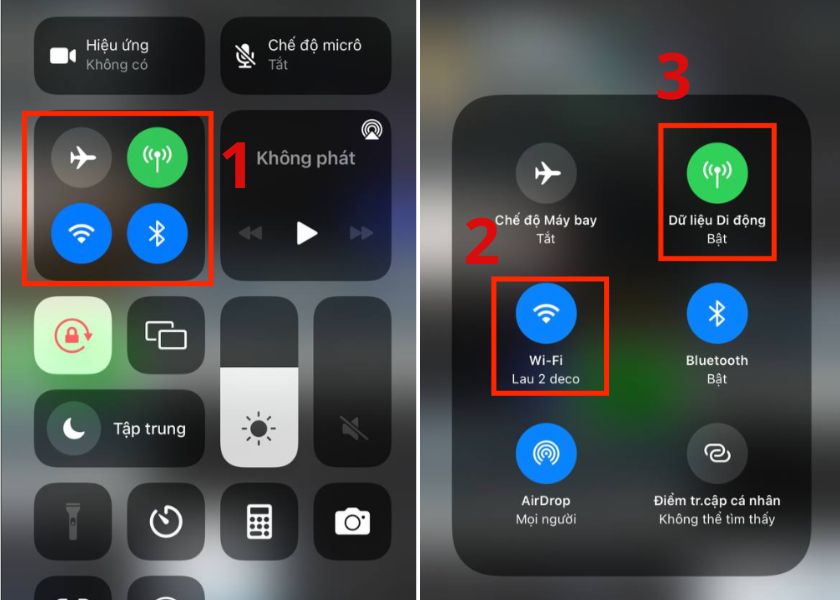
Sau khi bật lại kết nối mạng, các bạn đã có thể tiến hành tải lại ứng dụng trên App Store như bình thường.
2.2. Khởi động lại iPhone nếu không tải được ứng
Nếu kết nối mạng của bạn vẫn ổn định nhưng vẫn xuất hiện hiện lỗi từ App Store. Các bạn nên khởi động lại iPhone theo hướng dẫn sau:
- iPhone 6S trở xuống: Ấn giữ Nút nguồn và Nút Home đến khi máy tắt thì khởi động lại.
- iPhone 7 và iPhone 7 Plus: Ấn giữ Nút nguồn đồng thời với Nút giảm âm lượng. Giữ nút đến khi máy xuất hiện logo trái táo.
- iPhone 8, iPhone 8 Plus và iPhone X: Nhấn lần lượt Nút tăng âm lượng và Nút giảm âm lượng. Sau đó nhấn giữ Nút nguồn đến khi máy tắt.
- iPhone 11 trở lên: Nhấn đồng thời nút Nguồn bên phải và nút Tăng/ Giảm. Tiếp theo trượt từ trái sang phải thanh trượt điều khiển “Trượt để tắt nguồn” để tắt máy và khởi động lại.
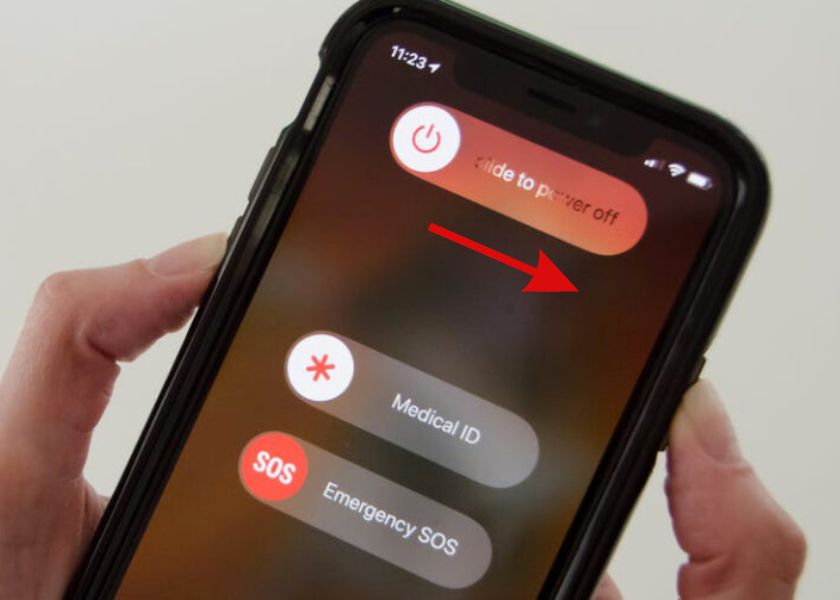
Các bạn hãy yên tâm khi thực hiện cách khắc phục không tải được ứng dụng trên App Store này nhé. Máy sẽ khởi động lại bình thường và sẽ không làm mất bất kỳ dữ liệu vào trong thiết bị của bạn.
2.3. Kiểm tra tính tương thích của iPhone với các ứng dụng
Hiện nay, nhiều bạn vẫn không có thói quen cập nhật hệ điều hành cho iPhone dẫn đến phiên bản iOS của bạn bị lỗi thời. Nhiều app mới sẽ chỉ khả dụng ở các phiên bản iOS cao hơn điều đó dẫn đến iPhone sẽ không tải được ứng dụng trên App Store thành công.
Để khắc phục lỗi này các bạn hãy truy cập vào App Store. Sau đó mở vào ứng dụng mà mình đang muốn tải. Kéo xuống để đọc các Thông tin của ứng dụng. Hãy đọc kỹ xem ứng dụng đó có tương thích với thiết bị và hệ điều hành mà bạn đang sử dụng hay không. Nếu không hãy cập nhật hệ điều hành ngay qua hướng dẫn sau:
Bước 1: Vào ứng dụng Cài đặt có sẵn trên iPhone, chọn Cài đặt chung.
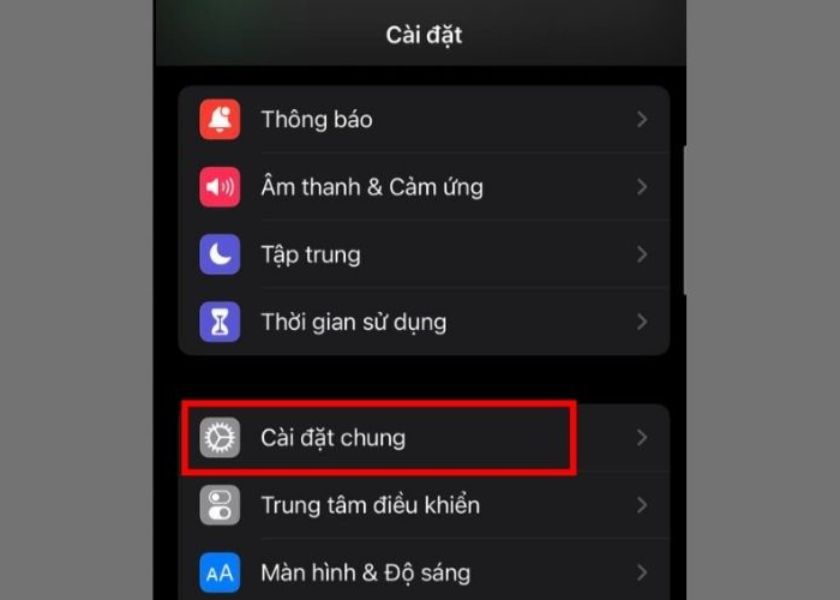
Bước 2: Chọn vào mục Cập nhật phần mềm. Cuối cùng chọn vào Tải về cài đặt.
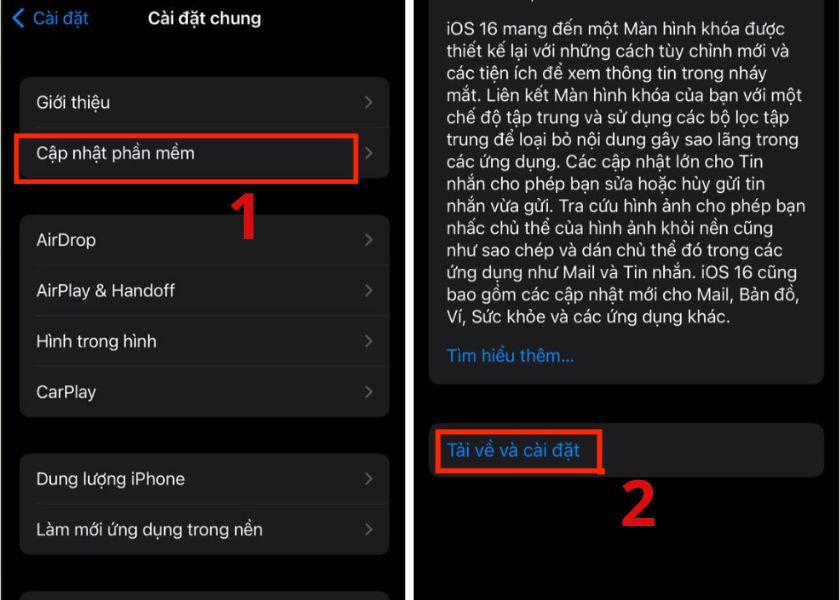
Sau khi hoàn tất iPhone của bạn sẽ tương thích với ứng dụng và có thể tải app đó về máy dễ dàng. Ngoài ra khi cập nhật mới hệ điều hành còn giúp sửa các lỗi xuất hiện ở phiên bản cũ, giúp máy hoạt động tốt hơn.
2.4. Cập nhật lại thời gian chính xác trên thiết bị
Một lý do mà có nhiều bạn không ngờ tới đó là việc thời gian trên iPhone sai lệch cũng sẽ gây ra lỗi trên App Store. Các bạn cần cập nhật lại thời gian chính xác để sửa lỗi không tải được ứng dụng trên App Store của iPhone.
Các bước thực hiện cập nhật lại thời gian iPhone:
Bước 1: Vào ứng dụng Cài đặt sau đó kéo xuống chọn vào Cài đặt chung.
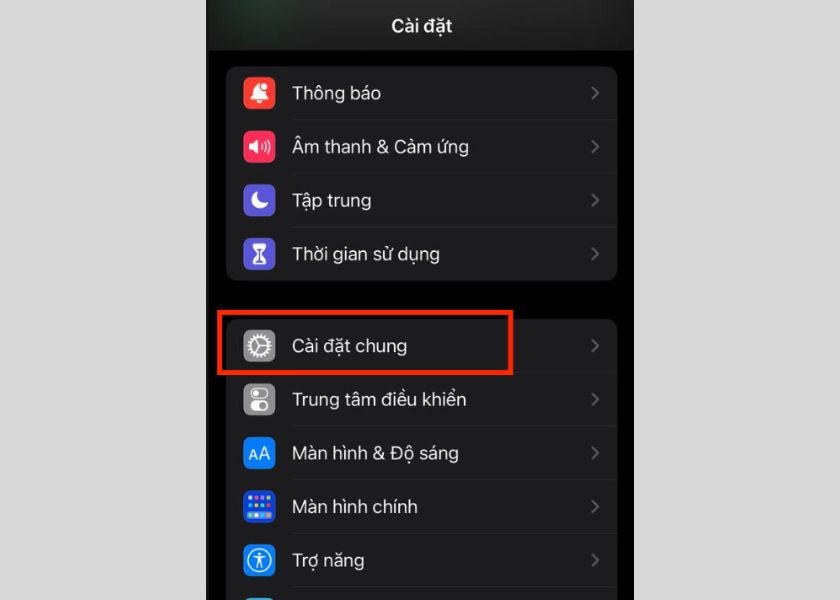
Bước 2: Nhấn chọn vào mục Ngày & Giờ sau đó bật kích hoạt tính năng Đặt tự động.
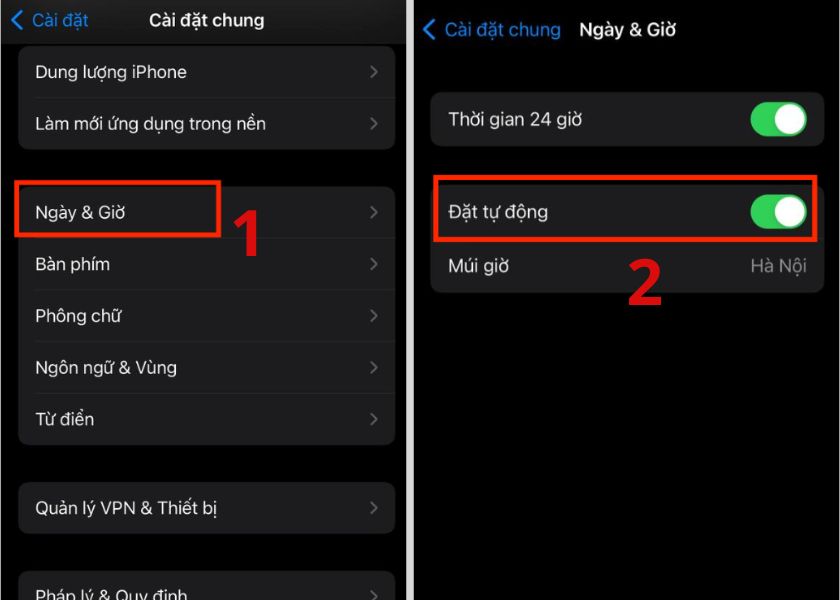
Thiết bị của bạn sẽ tự động cập nhật được thời gian chính xác so với thực tế. Hãy kiểm tra bằng cách này để xem iPhone của bạn đã tải được các ứng dụng về được không nhé!
2.5. Giải phóng dung lượng khi không tải được app trên App Store
Nguyên nhân khiến cho iPhone của bạn không tải được ứng dụng trên App Store có thể bắt nguồn từ việc bộ nhớ điện thoại quá đầy. Lúc này bạn cần phải xóa một vài ứng dụng mà mình không dùng đến. Việc làm này sẽ giải phóng bớt không gian lưu trữ.
Hướng dẫn xoá ứng dụng:
Bước 1: Truy cập ứng dụng Cài đặt trên iPhone. Sau đó chọn vào mục Dung lượng iPhone. Chọn vào ứng dụng cần xóa khỏi thiết bị.
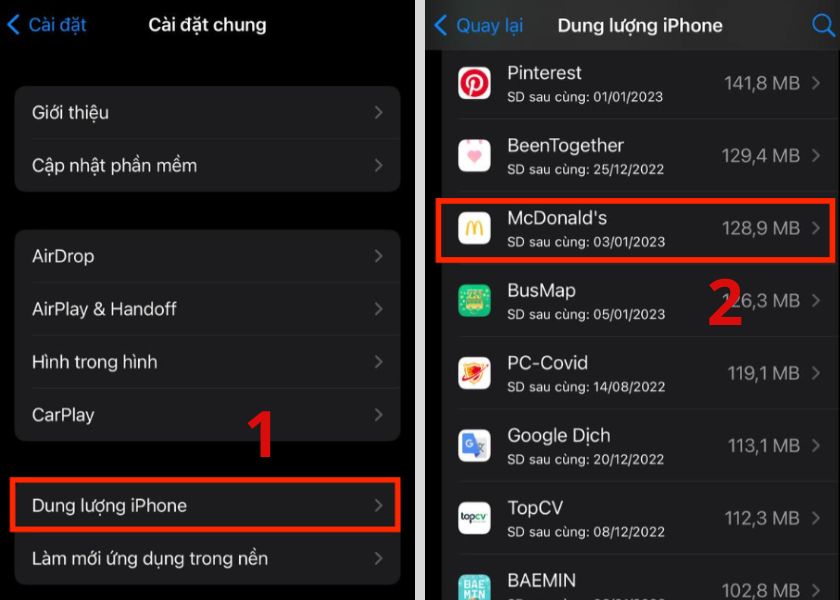
Bước 2: Sau đó chọn vào mục Xóa ứng dụng, nếu bạn không muốn mất tất cả dữ liệu của ứng dụng này thì chọn vào Gỡ bỏ ứng dụng. Cuối cùng chọn xác nhận vào Xóa ứng dụng để hoàn tất quá trình xóa này.
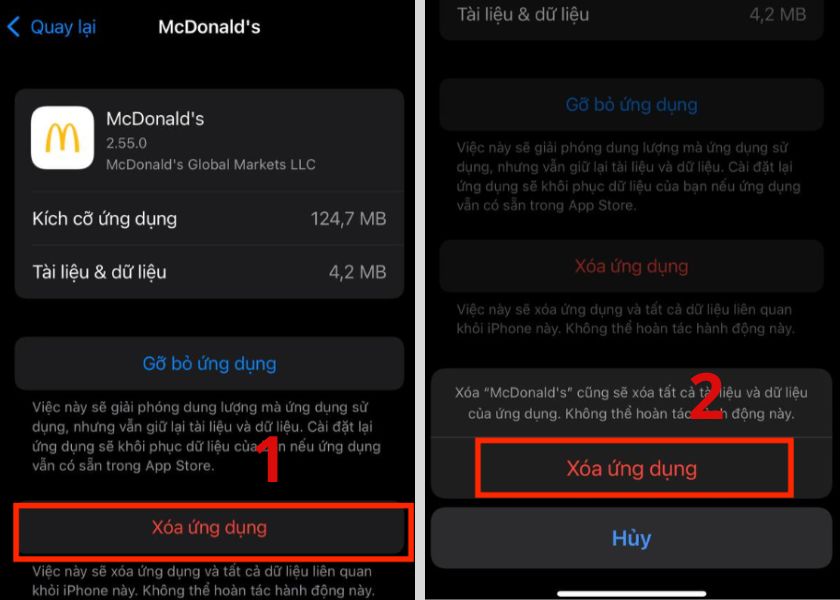
Sau khi thực hiện một phần bộ nhớ của thiết bị sẽ được giải phóng. Qua đó giúp cho không gian lưu trữ có nhiều chỗ hơn. Điều này sẽ giúp cho ứng dụng mới có thể được tải về thành công.
2.6. Đăng xuất khỏi App Store và đăng nhập lại như ban đầu
Đôi khi hệ thống của App Store sẽ bị lỗi. Cho nên nếu không tải được ứng dụng trên App Store thì bạn có thể đăng xuất khỏi kho ứng dụng này. Sau khi đăng xuất thành công hãy đăng nhập lại ngay sau đó để khắc phục lỗi ứng dụng.
Hướng dẫn cách đăng xuất nhanh khỏi App Store:
Bước 1: Mở tiện ích App Store trên thiết bị của bạn.
Bước 2: Chọn vào hình đại diện góc bên phải màn hình để hiện mục thông tin của người dùng. Kéo xuống cuối màn hình và chọn vào mục Đăng xuất.
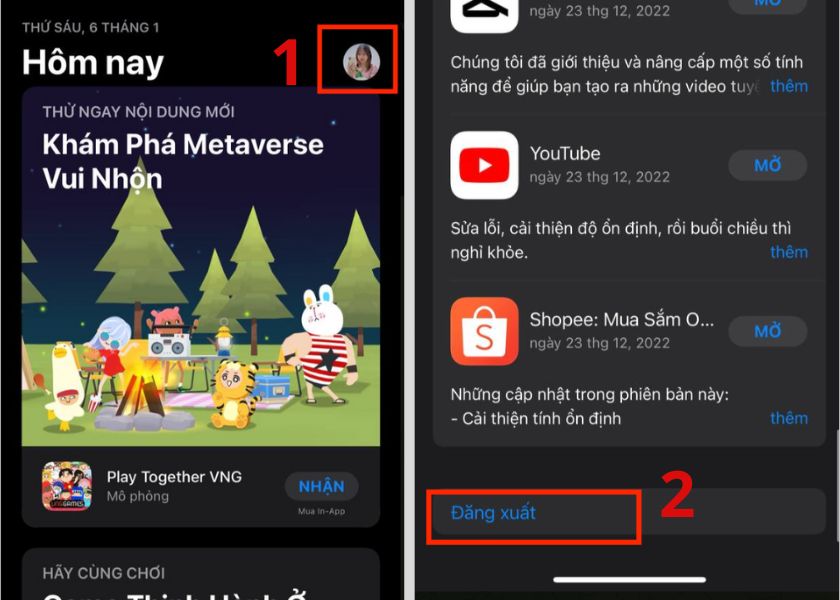
Bước 3: Sau khi đăng xuất bạn hãy truy cập lại vào App Store để Đăng nhập lại như ban đầu.
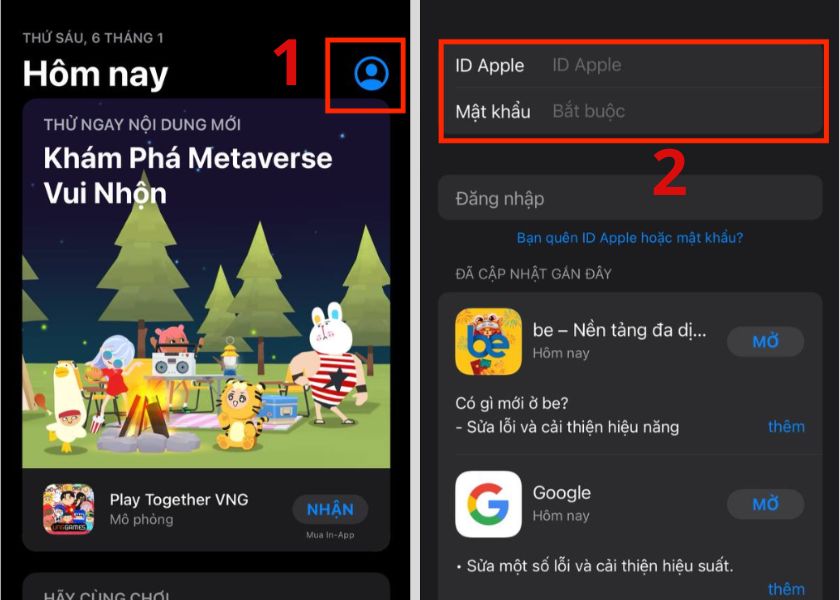
Cuối cùng, hãy thử tìm kiếm và tải lại ứng dụng muốn cài đặt về iPhone lần nữa nhé!
Trên đây bài viết đã chia sẻ cho bạn biết các nguyên nhân tại sao không tải được ứng dụng trên App Store. Và tổng hợp 6 cách xử lý khi điện thoại không tải được ứng dụng trên App Store. Mong rằng với những thông tin và cách làm trên các bạn có thể nhanh chóng tải thành công các app mà mình mong muốn. Chúc bạn có một ngày vui vẻ và đừng quên chia sẻ tin tức bài viết này nhé!